Page 1

EB1030 / EB1031 / EB1033
X
用戶手冊
Page 2

C6785
1.00 版
2011 年 10 月發行
版權所有‧不得翻印 © 2011 華碩電腦
本用戶手冊包括但不限於其所包含的所有信息受到著作權法之保護,未經華
碩電腦股份有限公司(以下簡稱「華碩」)許可,不得任意地仿製、拷貝、
摘抄、轉譯或為其他使用或處分。本用戶手冊沒有任何型式的擔保、立場表
達或其它暗示。若有任何因本用戶手冊或其所提到之產品的所有信息,所引
起直接或間接的數據流失、利益損失或事業終止,華碩及其所屬員工恕不為
其擔負任何責任。除此之外,本用戶手冊所提到的產品規格及信息僅供參
考,內容亦會隨時升級,恕不另行通知。華碩不負責本用戶手冊的任何錯誤
或疏失。
本用戶手冊中所提及的產品名稱僅做為識別之用,而前述名稱可能是屬於其
他公司的註冊商標或是著作權。
Page 3

目錄
安全性須知 .........................................................................................5
電氣方面的安全性 ...................................................................5
操作方面的安全性 ...................................................................5
使用注意事項 ....................................................................................6
提示符號 .............................................................................................8
歡迎使用...................................................................................10
包裝盒內容物 ................................................................................. 10
認識您的 EeeBox PC .........................................................11
前視圖 ............................................................................................... 11
後視圖 ............................................................................................... 13
擺放您的 EeeBox PC .........................................................15
安裝支架(選購) ........................................................................ 15
安裝 EeeBox PC 至屏幕背後(選購) ................................16
連接您的 EeeBox PC .........................................................19
顯示屏安裝 ...................................................................................... 19
USB 設備安裝 ................................................................................ 19
創建網路連接 ................................................................................. 20
網絡連接安裝 ......................................................................... 20
使用無線網絡天線 ........................................................................ 20
開啟設備電源 ................................................................................. 21
使用您的 EeeBox PC .........................................................22
無線網絡連接設置 ........................................................................ 22
有線網絡連接設置 ........................................................................ 23
使用浮動式 IP(PPPoE 連接設置) ............................ 23
使用固定 IP .............................................................................26
使用華碩 Easy Update ............................................................... 27
EB1030 / EB1031 / EB1033 3
Page 4
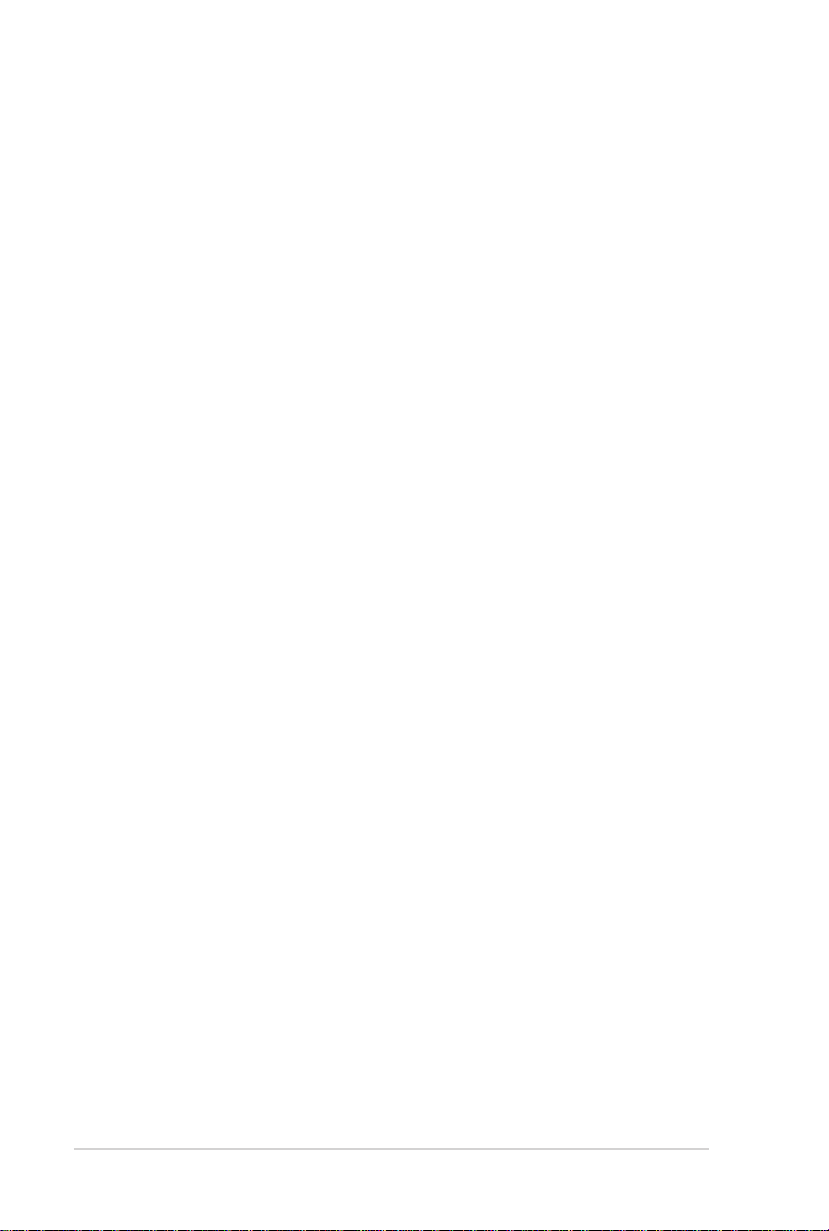
EB1030 / EB1031 / EB1033
綠壩‧花季護航相關信息 .......................................................... 28
還原您的系統.........................................................................29
使用還原磁盤還原系統 ...............................................................29
將系統還原至出廠默認的還原磁盤(F9 還原) ...... 29
將出廠默認數據備份至 USB 存儲設備(F9 備份) 30
使用 USB 存儲設備還原系統(USB 還原) ..................... 31
聲明與安全說明 ............................................................................. 32
華碩的聯絡信息....................................................................34
Page 5

EB1030 / EB1031 / EB1033 5
安全性須知
電氣方面的安全性
‧ 為避免可能的電擊造成嚴重損害,在搬動本產品之前,請先將電源線暫
時從電源插槽中拔掉。
‧ 如果電源已損壞,請不要嘗試自行修復。請將之交給專業技術服務人員
或經銷商來處理。
操作方面的安全性
‧ 本產品的建議操作環境之溫度為不超過 35℃。
‧ 在您使用本產品之前,請務必詳加閱讀本手冊所提供的相關信息。
‧ 在使用本產品之前,請確定所有的排線、電源線都已正確地連接好。若
您發現有任何重大的瑕疵,請儘速聯絡您的經銷商。
‧ 灰塵、濕氣以及劇烈的溫度變化都會影響本產品的使用壽命,因此請盡
量避免放置在這些地方。
‧ 請勿將本產品放置在容易搖晃的地方。
‧ 若在本產品的使用上有任何的技術性問題,請和經過檢定或有經驗的技
術人員聯絡。
Page 6

6 EB1030 / EB1031 / EB1033
使用注意事項
在您開始操作本產品之前,請務必詳閱以下注意事項,以避免因為人為的
疏失造成系統損傷甚至人體本身的安全。
‧ 使用前,請檢查產品各部份組件是否正常,以及電源線是否有任何破
損,或是連接不正確的情形發生。如果有任何破損情形,請盡快與您的
授權經銷商聯絡,更換良好的線路。
‧ 本產品放置的位置請遠離灰塵過多、溫度過高、太陽直射的地方。
‧ 保持本產品在乾燥的環境下使用,雨水、溼氣、液體等含有礦物質會腐
蝕電子線路。
‧ 使用本產品時,請務必保持周遭散熱空間淨空,以利散熱。
‧ 使用前,請檢查各項外圍設備是否都已經連接妥當再啟動。
‧ 避免邊吃東西邊使用本產品,以免污染機件造成故障。
‧ 請避免讓紙張碎片、螺絲及線頭等小東西靠近本產品之連接器、插槽、
孔位等處,避免短路及接觸不良等情況發生。
‧ 請勿 將任何 物品塞入本產品機 件內, 以避免引起機件短 路或電 路損
毀。
‧ 本產品啟動一段時間之後,散熱片及部份 IC 表面可能會發熱、發燙,
請勿用手觸摸,並請檢查系統是否散熱不良。
‧ 在安裝或卸除周邊產品時請先關閉電源。
‧ 本產品如果發生損壞,切勿自行修理,請交由授權經銷商處理。
‧ 當您有一陣子不使用本產品時,休假或是颱風天,請關閉電源之後將電
源線拔掉。
‧ 本產品的建議操作環境之溫度為不超過 35℃。
‧ 電池如果更換不正確會有爆炸的危險,請依製造商的說明書來處理使用
過的電池。
請勿自行拆裝修理本產品,一經拆裝即喪失保修資格。
Page 7

EB1030 / EB1031 / EB1033 7
鋰電池安全警告
電池如果更換不正確會有爆炸的危險,請依照製造商說明書使
用相同或同款式的電池,並請依製造商指示處理用過的電池。
雷射產品安全警告
CLASS 1 LASER PRODUCT
請勿自行拆裝警告
請勿自行拆裝修理本產品,一經拆裝即喪失保修資格。保修資格。資格。。
WEEE標誌:這個打叉的垃圾桶標誌表示本產品(電器/電子設
備)不應視為一般垃圾丟棄,請依照您所在地區有關廢棄電子產
品的處理方式處置。
電池回收標誌:這個打叉的垃報桶標誌表示本產品的電池不應視
為一般垃報丟棄,請依照您所在地區有關廢棄電池的回收方式處
置。
REACH
謹遵守 REACH(Registration, Evaluation, Authorisation, and Restriction of
Chemicals)管理規範,我們會將產品中的化學物質公告在華碩 REACH 網
站,詳細請參考 http://csr.asus.com/english/REACH.htm。
Page 8

8 EB1030 / EB1031 / EB1033
符合能源之星(Energy Star)規範
標示有 ENERGY STAR 標誌的 ASUS 產品,均符
合美國環保署所制訂的 ENERGY STAR 規範,而且產
品電源管理功能都已經啟用。在靜置 15 分鐘後,屏幕
會自動進入睡眠模式;30 分鐘後,電腦會進入睡眠模
式。用戶可通過按任何鍵將電腦由睡眠模式中喚醒。
有關電源管理功能及其潛在效益的詳細信息,可參考
http://www.energy.gov/powermanagement。
美國環保署所制訂的 ENERGY STAR 規範,旨在推
廣能源效益產品以減少空氣污染。通過 ENERGY STAR,用戶每年可節省
高達 30% 的電力以及電費,同時減少溫室氣體排放。能源之星的相關信
息,可參考 http://www.energystar.gov。
用戶也可以在長時間不用電腦時關閉電源並拔掉插頭,以減少電力消
耗。
無操作系統或使用 Linux 系統的產品,不支持 ENERGY STAR。
提示符號
為了能夠確保您正確地完成本產品的設置,請務必注意下面這些會在本手
冊出現的標示符號所代表的特殊含意。
警告:提醒您在進行某一項工作時要注意您本身的安全。
重要: 此符號表示您必須要遵照手冊所描述之方式完成一項或多
項軟硬件的安裝或設置。
祕訣:提供有助於完成某項工作的訣竅。
注意:其他額外的信息。
Page 9
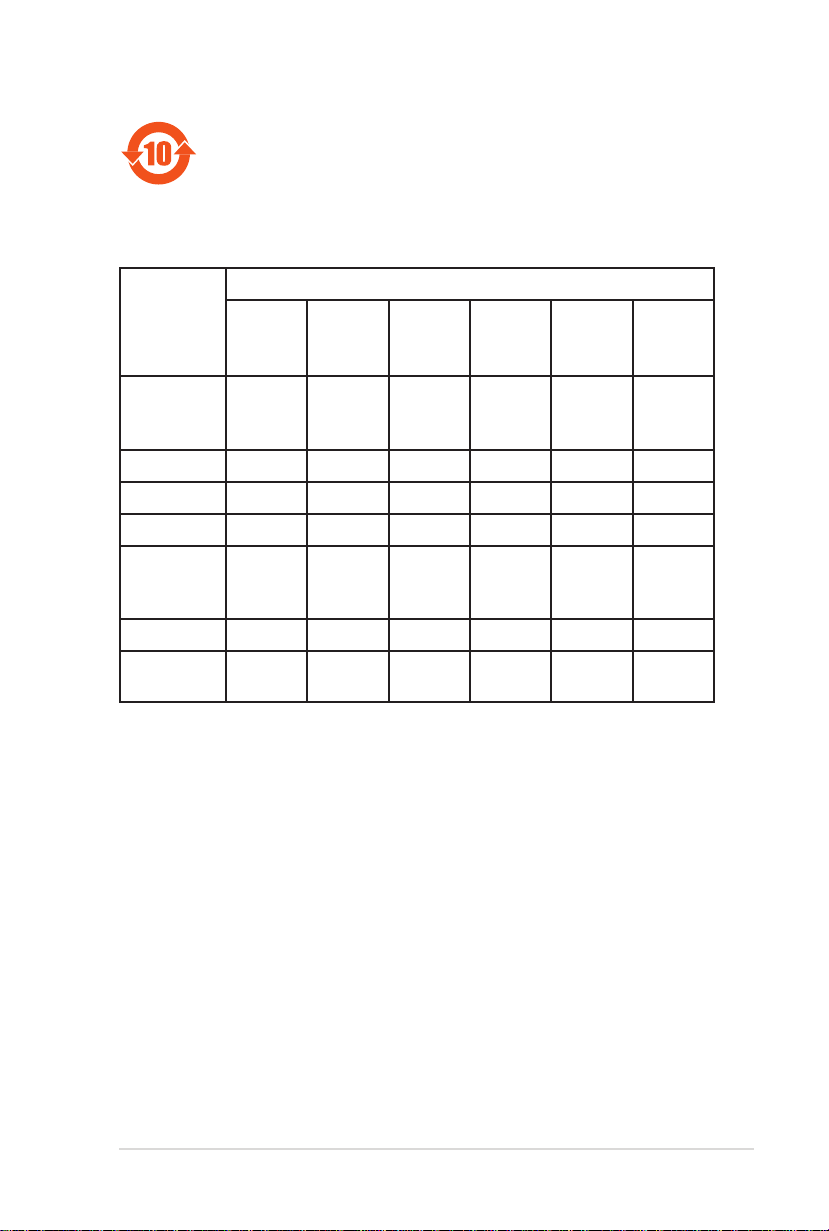
EB1030 / EB1031 / EB1033 9
電子信息產品污染控制標示:圖中之數字為產品之環保使用期
限。僅指電子信息產品中含有的有毒有害物質或元素不致發生
外洩或突變從而對環境造成污染或對人身、財產造成嚴重損害
的期限。
有毒有害物質或元素的名稱及含量說明標示:
有害物質或元素
部件名稱
印刷電路
板及其電
子組件
硬盤 × ○
外殼 × ○ ○ ○ ○ ○
電源適配器 ×
外部信號
連接口及
線材
散熱設備 × ○ ○ ○ ○ ○
中央處理
器與內容
鉛 (Pb) 汞 (Hg) 鎘 (Cd)
× ○ ○ ○ ○ ○
○
○ ○
× ○ ○ ○ ○ ○
× ○ ○ ○ ○ ○
六價鉻
(Cr(VI))
○ ○
○
多溴
聯苯
(PBB)
○ ○
多溴二
(PBDE)
苯醚
○
○: 表示該有毒有害物質在該部件所有均質材料中的含量均在 SJ/T 11363-
2006 標准規定的限量要求以下。
×: 表示該有 毒 有 害物質 至 少 在該部件 的 某 一均質 材 料 中的含量 超 出
SJ/T 11363-2006 標准規定的限量要求,然該部件仍符合歐盟命令
2002/95/EC 的規范。
備註:此產品所標示之環保使用期限,係指在一般正常使用狀況下。
Page 10

10 EB1030 / EB1031 / EB1033
歡迎使用
X
Quick Start Guide
感謝您購買此款華碩 EB1030 / EB1031 / EB1033!
在您拿到本產品包裝盒之後,請先檢查下面所列出的各項配備是否齊全。
若是任何一項配件有損壞或短缺,請儘速與您的經銷商聯絡。
包裝盒內容物
EB1030 / EB1031 /
EB1033
紅外線信號接收器
(選購)
遙控器(選購) 保修卡 快速用戶手冊
於保修期間內,若本產品及各項配備在正常使用狀況下故障時,請
攜帶保修卡及故障的產品向華碩授權之維修中心聯絡。
底座支架(選購)
無線網絡天線
電源適配器 電源線
屏幕掛架及螺絲組(選購)
S/PDIF 轉接口
(EB1031 / EB1033)
Page 11

EB1030 / EB1031 / EB1033 11
認識您的 EeeBox PC
X
前視圖
請參考下圖來認識您的 EeeBox PC 前方面板中各元件的功能與說明。
1
2
3
4
5
存儲卡插槽
1
這個內置的存儲卡插槽可以支持 MMC / SD / SDHC / SDXC 等
規格的存儲卡,這些存儲卡可用在數碼相機、MP3 播放器、行動
電話、PDA 等。
Page 12

12 EB1030 / EB1031 / EB1033
電源開關
2
這個電源開關可以將您的 EeeBox PC 電源開啟或關閉。
USB 連接端口
3
USB 連接端口可以兼容於 USB 的硬件設備,例如:鍵盤、指向
性設備、相機、硬盤等。通過 USB 外接設備或集線器可以讓多項
USB 設備同時在一台電腦上使用。
麥克風接口
4
麥克風接口設計用來連接視頻會議的麥克風、聲音敘述或簡單的
聲音錄製。
頭戴式耳機 / 音頻輸出接口(S/PDIF)
5
這組立體聲頭戴式耳機接口(3.5mm)用來連接音頻輸出信號至
喇叭或耳機。
使用 S/PDIF 輸出功能時,請將包裝盒內容物所含
的 S/PDIF 轉接口連接至您的喇叭。(EB1031 /
EB1033)
Page 13

EB1030 / EB1031 / EB1033 13
後視圖
請參考下圖來認識您的 EeeBox PC 後側面板中各元件的功能與說明。
1
2
3
4
5
6
7
無線網絡連接端口
1
這個連接端口用來連接無線網絡天線,可以增強無線信號的接
收。
無線網絡天線可依您的使用需求安裝或拆卸。當使用無線網絡連接
時,建議您安裝無線網絡天線以提升網絡連接質量。
HDMI 連接端口
2
HDMI(High Definition Multimedia Interface,高清晰度多媒體接
口)連接端口可連接支持 Full-HD 的顯示設備欣賞畫面,例如液晶
顯示屏等。
Page 14

1 EB1030 / EB1031 / EB1033
USB 3.0 連接端口(EB1031/ EB1033)
3
USB 連接端口可以兼容於 USB 的硬件設備,例如:鍵盤、指向
性設備、相機、硬盤等。通過 USB 外接設備或集線器可以讓多項
USB 設備同時在一台電腦上使用。
串口(COM port)(EB1030)
此 9 針腳的 D-sub 串口支持串行接口的設備,例如繪圖板、鼠
標、調制解調器等。
網絡連接端口
4
這組 RJ-5 網絡連接端口支持標準的以太網線,可以連接局域
網。
外接顯示屏連接端口
5
此 15-pin 的 D-sub 外接屏幕連接端口支持標準 VGA 兼容設備,
如屏幕或投影機等,以在更大的外接顯示屏上觀賞。
電源輸入接口(DC 19V, 2.1A)
6
電源適配器可以將 AC 電源轉換為 DC 電源,轉換的電源通過電
源輸入接口提供電力給您的電腦,為了避免損害電腦,請使用電
源適配器。
當電源正在使用中,電源適配器的溫度可能會上升變熱,請勿將
電源適配器覆蓋或靠近您的身體。
Kensington® 防盜鎖槽
7
Kensington® 防盜鎖槽可連接防盜鎖以防止他人竊取。
Page 15

EB1030 / EB1031 / EB1033 15
擺放您的 EeeBox PC
X
安裝支架(選購)
請依照以下步驟安裝 EB1030 / EB1031 / EB1033 支架,供直立擺放:
1. 首先請找到 EeeBox PC 底部的螺絲孔位置。
2. 將支架上的螺絲對準 EeeBox PC 底部的螺絲孔位置,用螺絲起子小心
地鎖緊即可。
支架螺絲螺絲
Page 16

16 EB1030 / EB1031 / EB1033
1
2
安裝 EeeBox PC 至屏幕背後(選購)
請依照以下步驟將 EB1030 / EB1031 / EB1033 安裝至屏幕背後:
1. 將屏幕掛架以四顆螺絲固定在屏幕背後:
您的屏幕必須為 VESA75 或 VESA100 標準規格才可安裝此一
掛架。
Page 17

EB1030 / EB1031 / EB1033 17
2. 請將 EeeBox PC 以正確的角度放置於 VESA 屏幕掛架上,將螺絲對準
2
1
3
EeeBox PC 底部的螺絲孔位置,用螺絲起子小心地鎖緊即可。
請注意 VESA 屏幕掛架上 ASUS 商標的角度是否正確,以確保您
之後可以順利地轉動 EeeBox PC。
Page 18

18 EB1030 / EB1031 / EB1033
3. VESA 屏幕掛架經獨家特殊設計,方便您旋轉 EeeBox PC 以使用前後面
1
2
3
板的 I/O 設備連接端口。欲轉動 EeeBox PC 的角度時,請下押 VESA
屏幕掛架底部的橫桿,以解除輪軸的鎖定,即可如下圖所示轉動 EeeBox
PC。
1. 當電源開啟時,建議您將輪軸維持為垂直的角度。
2. 當您在轉動 EeeBox PC 時,請留意機身上的連接線。為避
免連接線鬆脫的危險,順時針/逆時針的轉動角度不可大於
90°。
Page 19

EB1030 / EB1031 / EB1033 19
連接您的 EeeBox PC
在開始使用您的 EB1030 / EB1031 / EB1033 之前,您需要連接一些必
要的硬件外圍設備。
顯示屏安裝
將 VGA 連接線(選購)的一端連接至液晶顯示屏(1),另一端連接至設
備後側面板的外接顯示屏連接端口(2)。
2
1
USB 設備安裝
將 USB 外圍設備,例如:鍵盤、鼠標、打印機等,連接至設備後側面板
的 USB 連接端口。
Page 20

20 EB1030 / EB1031 / EB1033
創建網路連接
網絡連接安裝
若您想要使用有線網絡,請將 RJ-5 網線的一端連接至 EeeBox PC 的網
絡連接端口,將另一端連接至集線器(hub)或交換器(switch)。請參考下
圖來連接您的 EeeBox PC 與集線器(hub)或交換器(switch),使用內置
的以太網控制器來連接上網。
RJ-45 網線
網絡集線器(hub)或交換器(switch)
使用無線網絡天線
將無線網絡天線安裝至您的 EeeBox PC 上可增強無線網絡的接收信號,
可依您的使用需求安裝或拆卸。當使用無線網絡連接時,建議您將無線網絡
天線安裝至 Eeebox PC,以提升網絡連接質量。
Page 21

EB1030 / EB1031 / EB1033 21
開啟設備電源
將包裝內附的電源適配器連接至設備後方的電源接孔,並按下前面板的電
源按鈕即可開啟設備電源。
4
3
2
1
‧ 當您的 EeeBox PC 沒有使用時,請關閉電源、卸除電源適配
器,以避免不必要的電力使用。
‧ 您可由 Window® 控制面板中的電源選項,設置 EeeBox PC 的
電源配置,以確保 EeeBox PC 能在最省電的模式下運行高效
能運作。
若要進入 BIOS 設置程序,請在開啟 EeeBox PC 電源後按下
<F2> 鍵。
Page 22

22 EB1030 / EB1031 / EB1033
使用您的 EeeBox PC
以下的範例圖片僅供參考,顯示畫面可會依您使用的操作系統
而有所不同,請以您購買的機台圖片為準。請訪問華碩網站(
http://www.asus.com.cn)以獲得最新的信息。
無線網絡連接設置
請依照以下步驟進行無線網絡設置:
請勿連接至無安全性的無線網絡,以確保您的信息安全。
1. 點擊任務欄中的無線網絡連接圖標 。
2. 從搜索到 的網 絡清單中選擇想要連接的 網
絡,點擊 連接 來創建連接。
若您想要連接的網絡沒有出現在列表
上,請點擊 圖標來再次搜索網絡
連接。
3. 當正在與網絡連接時,您可能需要輸入密碼。
. 當連接成功創建後,您可以看到成功連接的畫面。
5. 連接成功創建後,任務欄的無線網絡圖標會顯示為 。
Page 23

EB1030 / EB1031 / EB1033 23
有線網絡連接設置
請依照以下步驟進行局域網連接設置。
使用浮動式 IP(PPPoE 連接設置)
1. 點擊任務欄中的局域網連接圖標 ,
選擇 打開網絡和共享中心。
2. 由左側菜單中選擇 更改適配
器設置。
3. 以鼠標右鍵點擊 本地連接,
然後選擇 屬性。
Page 24

2 EB1030 / EB1031 / EB1033
. 選擇 Internet 協議版本 (TCP/
IPv),然後選擇 屬性。
(若您使用 PPPoE 連接,請繼續以下的步驟)
6. 回到 網絡和 共享中 心 窗
口,選擇 設置新的連接或
網絡。
5. 選擇 自動獲得 IP 地址,點擊
確定。
Page 25

EB1030 / EB1031 / EB1033 25
7. 選擇 連接到 Internet,點擊 下
一步。
8. 選擇 寬帶(PPPoE)。
9. 輸入用戶名、密碼與連接名稱
後,點擊 連接。
11. 於任務欄中點擊網絡連接的圖
標,會出現以下的窗口,請選
擇您所創建的連接。
10. 點擊 關閉 以結束設置。
12. 請輸入用戶名及密碼,點擊 連接
連接至互聯網。
Page 26

26 EB1030 / EB1031 / EB1033
使用固定 IP
1. 依照「使用浮動式 IP」的步驟 1-
來創建一個網絡連接。
2 選擇 使用下面的 IP 地址。
3. 輸入 IP 地址、子網掩碼、默認網
關。請向 您的網絡服務供應商取
得正確的 IP 設置數據。
. 在 DNS 設置部份通常不需要自行
輸入設置地址,若是您想要自行設
置 DNS 地址,請在 DNS 服務器
地址 輸入 首選 DNS 服務器 與 備
用 DNS 服務器 的地址。請向您的
網絡管理員取得正確的 IP 設置數
據。
5. 點擊 確定 即可完成網絡設置。
Page 27

EB1030 / EB1031 / EB1033 27
使用華碩 Easy Update
華碩 Easy Update 可以為您的 EeeBox PC 自動檢測並下載最新版的 BIOS
和驅動程序。請依照以下的步驟運行華碩 Easy Update:
1. 從 Win dows 桌面下 方的任務
欄(通 常 位於畫面右 下 角),
使用鼠標右鍵點擊 ASUS Easy
U p d a te ( 華 碩 快速 升 級 ) 圖
標。
2. 選擇 時間表,並選擇想要升級
的週期間隔。
3. 確定之後按下 更新 即可開始進
行升級的動作。
. 從 ASUS Easy Upadte(華碩
快速升級)程序菜單中,點擊
確定,來顯示您可以下載的項
目。
5. 點擊您所要下載的項目或勾選
上方的 全部選中 之後,再按
下 確定 開始進行文件下載。
Page 28

28 EB1030 / EB1031 / EB1033
綠壩•花季護航相關信息
許可軟件名稱:綠壩‧花季護航
軟件版權聲明
“綠壩‧花季護航”軟件全属于北京大正語言知識處理科技有限公司及鄭
州金惠計算机系統工程有限公司共同版櫛所有,及相關知識版權保護。任何
試圖破坏原始版權申明的行為,以及任何對軟件反編譯、破解的軟件逆向工
程行為,都是違法行為。
軟件供應商信息
北京大正語言知識處理科技有限公司
鄭州金惠計算机系統工程有限公司
PC厂商免責聲明
PC厂商在与軟件供應商簽署相關合作協議并取得軟件授權后,可利用隨
机預裝、隨机免費贈送等方式在其生產的計算机上預裝或以壓制光盤安裝該
軟件,因軟件的產品特性給其用戶帶來的直接責任及軟件使用過程中的技術
支持服務均由軟件供應商承担。
軟件公益性說明
“綠壩‧花季護航”是陽光綠色上网工程PC終端過濾軟件,該軟件是由
工業和信息化部通過公開招標采購,在經過嚴格測試和專家評審,并經過技
術改造和產品整合后向社會提供免費下載和預裝。
該軟件可對未成年人上网進行管理,可直接、主動識別并攔截黃色圖像、
色情文章及不良网站,具有過濾不良信息、控制上网時間、限制聊天交友等
功能。讓孩子有一个健康、和諧的上网環境,也為家長科學的管理孩子上网
行為提供了一个有力的技術手段。
軟件售后服務
1. 网上客戶服務:http://www.lssw365.net
服務時間:周一 - 周五 9:00-17:30
2. 网上客戶支持論壇:http://www.lssw365.net/bbs/
3. 客戶服務信箱: service@lssw365.net
. 7×2小時客戶服務電話: 00-811-9930(市話費)
軟件下載地址
http://www.lssw365.net
Page 29

EB1030 / EB1031 / EB1033 29
還原您的系統
使用還原磁盤還原系統
還原磁盤包含有操作系統、驅動程序以及應用程序出廠默認值的鏡像文
件,可以讓您系統中的應用程序快速的還原至系統最初的狀態,讓您的硬盤
可以在最佳的狀態下運行。在使用還原磁盤之前,請先將您的數據文件,例
如:Outlook PST 文件,備份至移動硬盤或網絡硬盤,並將所有的個人化設
置,例如網絡設置抄寫下來。
將系統還原至出廠默認的還原磁盤(F9 還原)
1. 請重新啟動,當 BIOS 畫面出現時,立即按下 <F9>。
2. 請選擇 Windows setup [EMS Enabled] 並按下 [Enter]。
3. 請選擇欲使用的語言並點擊 Next。
. 請選擇 Recover the OS to the Default Partition 並點擊 Next。
5. 畫面上將出現出廠默認的磁盤分區,請點擊 Next。
6. 所有在該磁盤分區的數據將會被清除,請點擊 Recover 開始系統還原工
作。
當系統運行還原工作時,系統內的數據會被全部刪除,請先確認您
已經將重要數據進行備份後再運行系統還原的動作。
7. 當還原程序完成時,請點擊 Reboot 重新啟動。
Page 30

30 EB1030 / EB1031 / EB1033
將出廠默認數據備份至 USB 存儲設備(F9 備份)
1. 請依照前述的步驟 1 - 3 進行設置。
2. 請選擇 Backup the Factory Environment to a USB Drive 並點擊
Next。
3. 請將 USB 存儲設備連接至您的 EeeBox PC 以開始進行備份工作。
USB 存儲設備需要至少 20GB 的可用空間,實際需要的容量可能
依您的電腦而異。
. 若有數個 USB 存儲設備連接至您的 EeeBox PC 時,請選擇欲使用的
USB 存儲設備並點擊 Next。
若是在您選擇的 USB 存儲設備中已有適當容量的磁盤分區,例如
先前即做為備份用途的磁盤分區,系統將會自動顯示該磁盤分區,
同時使用該磁盤分區進行備份。
5. 依據您的設置步驟,您所選擇的 USB 存儲設備或是磁盤分區的數據將
會被刪除,請點擊 Backup 開始備份工作。
當系統運行備份工作時,您所選擇的 USB 存儲設備及磁盤分區
的數據也會同時被刪除,請先確認您已經將重要數據進行備份後
再運行系統備份的動作。
6. 當備份工作完成時,請點擊 Reboot 重新啟動。
Page 31

EB1030 / EB1031 / EB1033 31
使用 USB 存儲設備還原系統(USB 還
原)
當您電腦中的還原磁盤無法使用時,請使用 USB 存儲設備將系統還原至
磁盤分區,或是還原至整個硬盤。
1. 請將保存有出廠默認備份數據的 USB 存儲設備連接至您的電腦。
2. 開啟電源後請按下 <F8>,當 Please select boot device 菜單出現時,
請選擇 USB:XXXXXX(USB 存儲設備的名稱會依您所連接的機種而
異),將 USB 存儲設備設置為啟動磁盤,並按下任意鍵重新啟動。
3. 請選擇欲使用的語言並點擊 Next。
4. 請選擇 Restore 並點擊 Next。
5. 請選擇還原的項目並點擊 Next。
• Restore the OS to the Default Partition only(將系統還原至磁盤分
區)
這個項目將會將系統還原至出廠時默認的磁盤分區,系統磁盤“C”上
的所有數據將被刪除,其他磁盤分區“D”的數據將保留不變。當您
點擊 Next 後,畫面上將出現出廠默認的磁盤分割區,請再次點擊
Next。
•Restore the Whole Hard Disk(將系統還原至整個硬盤)
這個項目將會清除硬盤中所有的磁盤分區、恢復原始出廠狀態,並
創建一個新的磁盤分區“C”做為系統磁盤,同時也會創建磁盤分
區“D”做為還原磁盤。
6. 依據您的選擇,所有在磁盤分區或是整個硬盤的數據將會被刪除,請點
擊 Restore 開始還原工作。
7. 當還原程序完成時,請點擊 Reboot 重新啟動。
Page 32

32 EB1030 / EB1031 / EB1033
聲明與安全說明
CE Marking
CE marking for devices without wireless LAN/Bluetooth
The shipped version of this device complies with the requirements of the EEC
directives 2004/108/EC “Electromagnetic compatibility” and 2006/95/EC “Low
voltage directive”.
CE marking for devices with wireless LAN/ Bluetooth
This equipment complies with the requirements of Directive 1999/5/EC of
the European Parliament and Commission from 9 March, 1999 governing Radio
and Telecommunications Equipment and mutual recognition of conformity.
Page 33

EB1030 / EB1031 / EB1033 33
Page 34

華碩的聯絡信息
華碩電腦(上海)有限公司 ASUSTeK COMPUTER (Shanghai) CO.,
LTD(中國)
市場信息
通訊地址: 上海市閔行莘庄工業區春東路
508號
電話:+86-21-521616
傳真:+86-21-520099
互聯網:http://www.asus.com.cn/
技術支持
電話: +86-21-307610(00-600-
6655)
電子郵件: http://www.asus.com.cn/email
在線支持: http://support.asus.com/
techserv/techserv.aspx
華碩電腦公司 ASUSTeK COMPUTER INC.(亞太地區)
市場信息
地址: 台灣臺北市北投區立德路15號
電話:+886-2-289-37
傳真:+886-2-2890-7798
電子郵件:info@asus.com.tw
互聯網:http://www.asus.com.cn
技術支持
電話:+86-21-3829911
傳真: +86-21-58668722, ext. 9101#
在線支持: http://support.asus.com/
techserv/techserv.aspx
ASUS COMPUTER INTERNATIONAL(美國)
市場信息
地址: 800 Corporate Way, Fremont, CA
9539, USA
電話:+1-510-739-3777
傳真:+1-510-608-555
互聯網:http://usa.asus.com
技術支持
電話:+1-888-678-3688
傳真:+1-510-797-261
在線支持: http://support.asus.com/
techserv/techserv.aspx
ASUS COMPUTER GmbH(德國/奧地利)
市場信息
地址: Harkort Str. 21-23, D-0880
Ratingen, Germany
電話:+9-2102-95990
傳真:+9-2102-959911
互聯網:http://www.asus.de
在線聯絡: http://www.asus.de/sales
技術支持
電話: +9-1805-010923
傳真:+9-2102-9599-11
在線支持: http://support.asus.com/
techserv/techserv.aspx
3 EB1030 / EB1031 / EB1033
